
Denne programvaren vil holde driverne dine i gang, og dermed beskytte deg mot vanlige datamaskinfeil og maskinvarefeil. Sjekk alle driverne dine nå i 3 enkle trinn:
- Last ned DriverFix (bekreftet nedlastningsfil).
- Klikk Start søk for å finne alle problematiske drivere.
- Klikk Oppdater drivere for å få nye versjoner og unngå systemfeil.
- DriverFix er lastet ned av 0 lesere denne måneden.
Den etterlengtede Fall Creators Update for Windows 10 er endelig her, og det ga oss mange nye funksjoner. Dessverre, med store Windows-oppdateringer, kan det også oppstå forskjellige problemer, og noen ganger er den eneste måten å fikse dem på å rulle tilbake til forrige versjon.
Hvordan rulle tilbake fra Fall Creators Update?
Løsning 1 - Bruk Innstillinger-appen
Den enkleste måten å rulle tilbake fra Fall Creators Update er å bruke Innstillinger-appen. Før du går tilbake til forrige versjon, anbefales det å sikkerhetskopiere viktige filer. Etter å ha gjort det, kan du rulle tilbake ved å følge disse enkle trinnene:
- trykk Windows-nøkkel + Jeg å åpne Innstillinger-appen.
- En gang Innstillinger-appen åpner, naviger til Oppdatering og sikkerhet.
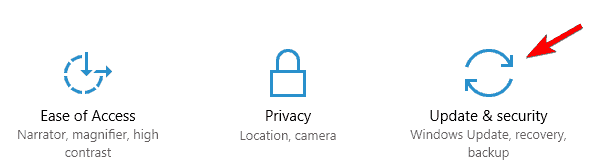
- Naviger til Gjenoppretting fanen i venstre rute og klikk på Kom i gang knappen inn Gå tilbake til forrige versjon av Windows 10 seksjon.

- Nå må du velge årsaken til at du går tilbake til forrige versjon. Etter å ha gjort det, klikk på Neste.
- Du blir tilbudt å laste ned de siste oppdateringene. Klikk på Nei takk knapp.
- Klikk nå på Neste å fortsette.
- Klikk på Neste nok en gang og velg Gå tilbake til tidligere bygg.
Rulling-tilbake-prosessen starter nå. Denne prosessen kan ta en stund, noen ganger mer enn en time, så vær tålmodig og ikke avbryt den.
Løsning 2 - Bruk avansert oppstart
Hvis du har store problemer med Fall Creators Update, og du ikke får tilgang til Windows 10 i det hele tatt, kan du kanskje rulle tilbake ved hjelp av avansert oppstart. For å gjøre det, følg disse trinnene:
- Klikk på Makt trykk, og hold inne Skifte tast og velg Omstart fra menyen. Du kan gjøre det rett fra påloggingsskjermen for Windows 10. Hvis du ikke en gang får tilgang til påloggingsskjermen, må du bare starte PCen på nytt et par ganger mens den starter.
- Klikk nå på Feilsøk> Avanserte alternativer> Gå tilbake til forrige versjon.
- Velge Gå tilbake til forrige versjon og følg instruksjonene på skjermen.
Vi må nevne at tilbakevendingsalternativet bare er tilgjengelig i 10 dager etter oppgraderingen, så hvis du har store problemer med Fall Creators Update, må du sørge for å rulle tilbake så snart du kan.
Hvis du ikke klarer å tilbakestille, er det ganske sannsynlig at tilbakeføringsperioden gikk ut eller at du slettet Windows.old filer manuelt eller ved hjelp av Disk Opprydding. I så fall må du holde deg til Fall Creators Update eller utføre en ren installasjon.
Fall Creators Update tilbyr mange nye funksjoner, men hvis du vil rulle tilbake til den eldre bygningen, kan du gjerne gjøre det ved å bruke en av løsningene våre.
LES OGSÅ:
- AMD Crimson-drivere får støtte for Windows 10 Fall Creators Update
- Hvordan laste ned og installere Windows 10 Fall Creators Update
- Slik blokkerer du Windows 10 Fall Creators Update fra installasjon
- Windows 10 Fall Creators Update RTM Build kommer til Slow Ring Insiders
- Night Light fungerer ikke i nedlastingen av Windows 10 Fall Creators Update? Her er en løsning


